适合在 Windows 工作组或 Active Directory 中安装代理。要在工作站上成功安装代理,您需要执行以下步骤:
检查工作站的系统要求:
要开始安装,您需要下载安装程序和远程安装工具。
打开 StaffCop企业版的管理界面,在浏览器的地址栏中输入您服务器的 IP 地址,然后按照右上角控制面板 -> 计算机菜单中的链接下载代理安装程序:
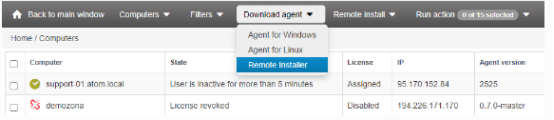
您将获得两个下载选项: 1. 仅下载远程安装程序。2. 同时下载用于启动远程安装程序的代理和 .bat 脚本。选择第二个选项。
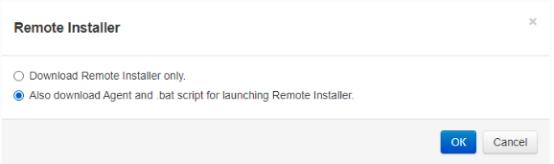
为代理安装准备工作站
您需要远程计算机的管理员权限。
确保代理计算机上的端口 135、139 和 445 未被阻止。通过 SMB 协议复制文件需要它们。也许,端口范围 49152-65535 也必须可用。
确保可以访问 ADMIN$ 网络资源。
Windows XP 的设置
确保可以访问 ADMIN$ 网络资源。然后在资源管理器中打开选项卡“服务/属性/视图” 禁用“使用简单文件共享”。
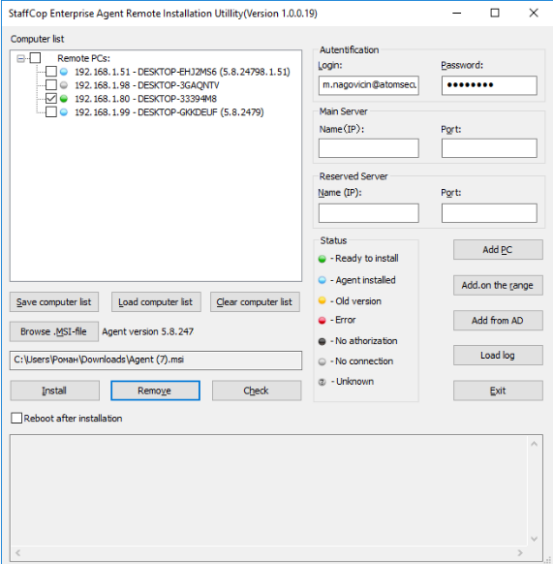
如果您从 Windows 8+ 连接,则应在主机上启用“对 SMB 1.0 的通用访问 - 客户端 SMB 1.0”
将所需的 PC 添加到安装列表
启动InstallerUI-en.bat。按照提示操作。
警告
无法借助此工具安装 5.8.2498 之前版本的代理。
远程安装实用程序将打开:

有以下选项:
主窗口;
按范围添加;
添加电脑;
从 AD 添加。
前三个选项支持以下登录类型:
LA(本地帐户)- 无需域即可连接,名称为username。
UPN (AD User Principle Name) - 在域内连接,名称为username@domain。
SAM (AD Sam Account Name) - 在域内连接,名称为domain/username。
对于“从 AD 添加”选项,仅支持 UPN 和 SAM 格式。要获得有关 UPN 和 SAM 格式以及它们之间差异的更多信息,请参阅有关 Active Directory 主要属性的文档。
有几种可能的方法来选择要安装的计算机:
第一种方式。手动添加计算机名称或IP地址:点击“添加计算机”按钮,输入计算机名称或IP地址,填写必填字段。

第二种方式。指定IP地址范围:单击“按范围添加”按钮并指定IP地址范围的开始和结束以扫描网络以安装代理,填写必填字段。

第三种方式。单击“从 AD 添加”按钮,从 Active Directory 组添加 PC 的名称。

您可以通过点击Check来检查输入的数据 ,如果参数设置正确,您将看到有关 AD 连接成功的通知。
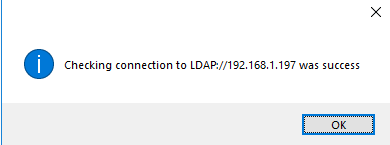
要使用第三种方式将 PC 名称添加到从 AD 安装的列表中 - 我们建议按以下方式配置 AD:
在 AD 中创建单独的用户组
将需要的用户添加到创建的组中
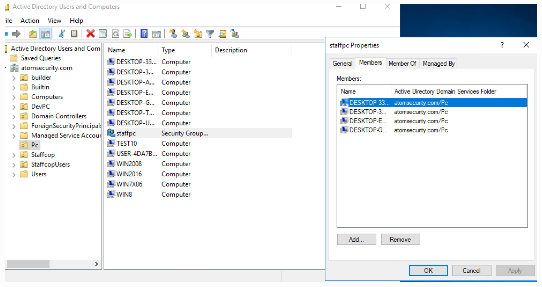
在远程安装程序中,在上面的例子中,组名是staffcop_safety_group,这就是为什么我们在将新 PC 添加到安装列表的字段中指定该组的名称。
笔记
如果您不指定组名,安装程序将尝试通过组名“域计算机”打开指定 AD 中所有可能的 PC 名称。如果结果 PC 列表为空,请尝试指定正确的 AD 组并再次尝试连接到 AD。
单击“ 确定”后,所有计算机名称都应显示在要安装的计算机列表中。

您可以标出安装StaffCop代理所需的计算机。
笔记
计算机名称附近显示的“黑色”、“红色”和“灰色”状态表示无法安装/卸载 StaffCop 代理。
单击安装后,将开始在指定的计算机上安装
安装完成后,您将看到相应的对话框,所有已安装的代理将刷新其状态并开始向 StaffCop 服务器发送数据。
作为一种选择,我们建议您将扫描的计算机列表保存到单独的文件中。
如果您需要获取安装日志,请在安装程序中选择所需的计算机,然后单击导出日志。

检查安装
如果一切正常并且代理已从 StaffCop 服务器接收到配置,那么在刷新管理界面后,您应该会看到从代理收到的数据。

远程卸载
第一种方式
以类似的方式,远程安装程序可用于调用代理的批量或单次卸载。
为此,您应该上传之前保存的安装列表或开始另一次系统扫描。
在计算机列表中,选择要删除的计算机,然后单击删除。
安装一段时间后,您可以开始另一次网络扫描,以确保从所选计算机中删除代理,并且工作站附近的图标显示为绿色,这意味着系统已卸载代理。
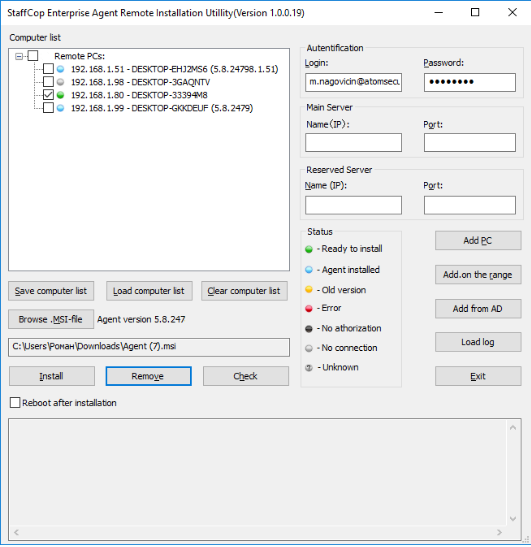
第二种方式
您可以从控制面板 -控制面板 -> 计算机 -> 运行操作 ->(选择所需的计算机) -> 调用卸载来卸载代理。
故障排除
如果您在远程安装代理方面遇到任何问题或麻烦,请联系我们的技术部门并遵循我们团队的建议。